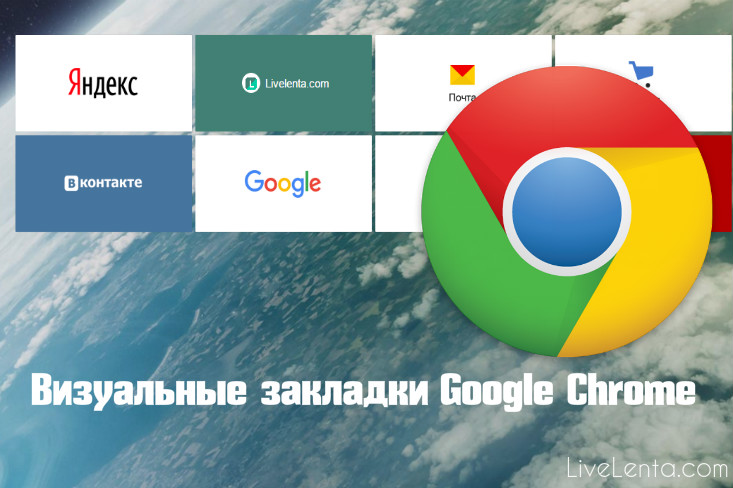Думаю каждый интернет-пользователь пользуется такой функцией браузеров как сохранение понравившегося сайта в закладках. Со временем таких интернет-закладок становиться очень много и порой довольно трудно найти нужную, но поиск можно значительно облегчить если воспользоваться одним из инструментов Хромого Гугла :-).
В меню настройка Google Chrome есть замечательный пункт — диспетчер закладок Настройки(знак ключа вверху справа)→Закладки→Диспетчер закладок:
Диспетчер закладок.
В диспетчере закладок Вы можете легко сортировать последние в созданные Вами в меню Упорядочить, папки и подпапки:
В этом же меню Упорядочить Вы можете отсортировать их в любой папке по алфавиту выбрав пункт Упорядочить по заголовкам. Для быстрого доступа к этому инструменту нажмите сочетание клавиш Ctrl+SHift+O.
Импорт закладок с другого браузера.
Если Вы переходите на Google Chrome с другого браузера, то Вам пригодиться такая функция как Импортировать закладки и настройки:
Правда это работает только для IE и Firefox:
Нажимаем на кнопку Импорт и видим вот такое окно:
После проделанных действий в панели закладок появляется вот такая папка:
Для импорта из любого другого браузера нужно в нем сохранить закладки в HTML-файл на Ваш компьютер, а затем восстановить их в Google Chrome при помощи того же диспетчера закладок и меню Упорядочить , выбрав пункт Импортировать закладки из файла HTML :
Также здесь можно сохранить свои закладки в Google Chrome в HTML-файл на компьютер (на всякий случай) Экспортировать закладки в файл HTML .
Закрепляем вкладки.
Теперь про вкладки. У большинства пользователей в браузере открыты несколько постоянных вкладок. Чтобы не открывать их каждый раз по новой — закрепите эти вкладки, кликнув на них правой кнопкой мыша и выбрав пункт Закрепить вкладку :
После чего закрепленные вкладки будут иметь вот такой вид и автоматически открываться вместе с браузером (если Вы их принудительно не закроете):
Если открытие закрепленных вкладок медленное, то надо почистить кеш Google Chrome. Для этого идем в Инструменты→Удалить данные о просмотренных страницах или воспользоваться сочетанием клавиш Ctrl+Schift+Del:
В открывшемся окне выбираем нужные пункты (на картинке также отмечены файлы cookie которые тоже периодически нужно чистить, но при этом Вам придется заново выполнять ввод паролей на сайты с регистрацией) и жмем Очистить историю :
Эту небольшую процедуру лучше выполнять регулярно и это благотворно скажется на скорости открытия браузера и новых страниц в нем.
Автооткрытие вкладок.
Опишу еще один способ сделать так, чтобы нужные вкладки открывались сами при запуске браузера. Или наоборот если у Вас открывается непонятно откуда взявшаяся вкладка (такое бывает при установке расширений или плагинов) и уже надоело каждый раз ее закрывать. Для этого идем в Настройки→Начальная группа и жмем добавить:
В открывшемся окошке удаляем ненужные вкладки, в моем случае это Funmoods Search и SSL Certificates, Secure SSL, Server SSL Certificates — Comodo. Для добавления своей вкладки копируем ее адрес в поле выделенное зеленым и жмем ОК.
Ну вот собственно и все по теме «Настройка Google Chrome. Закладки и вкладки.» Рекомендую почитать заметку «Синхронизация Google Chrome. Сохраняем настройки и закладки». Если у Вас есть вопросы — не стесняйтесь, оставляйте в комментариях.
Напоследок видео для настроения:
P.S. Если Вам понравилась заметка и Вы считаете ее полезной, то можете поделиться с друзьями в соц сетях нажав на кнопки ниже.